Comment changer la taille de papier par défaut dans Excel 2010
Les problèmes d'impression Excel se présentent sous différentes formes et tailles. Que vous ayez une colonne qui essaie de tenir sur sa propre page ou que la feuille de calcul utilise beaucoup plus de papier qu'elle ne le devrait, trouver la mise en forme appropriée peut être une entreprise frustrante.
Mais si vous constatez que vous imprimez un grand nombre de feuilles de calcul similaires et que l'un des paramètres que vous modifiez est le format de la page, vous souhaiterez peut-être modifier le format de papier par défaut en autre chose que ses paramètres actuels. Heureusement, vous pouvez le faire en créant un nouveau modèle qu'Excel 2010 utilisera par défaut. Continuez donc ci-dessous pour voir comment vous pouvez modifier le format de papier par défaut pour les nouvelles feuilles de calcul Excel 2010.
Comment définir la taille de page par défaut dans Excel 2010
Les étapes ci-dessous vont créer un nouveau modèle d'utilisateur par défaut, avec une taille de page par défaut de «Legal». Vous pouvez toutefois sélectionner le format de papier souhaité. Cela ne changera pas les paramètres de format de papier pour les feuilles de calcul existantes sur votre ordinateur, ni ne changera le format de papier pour les feuilles de calcul envoyées par quelqu'un d'autre.
Étape 1: ouvrez Excel 2010.
Étape 2: cliquez sur l'onglet Mise en page en haut de la fenêtre.

Étape 3: cliquez sur le bouton Taille, puis sélectionnez le format de papier par défaut souhaité.
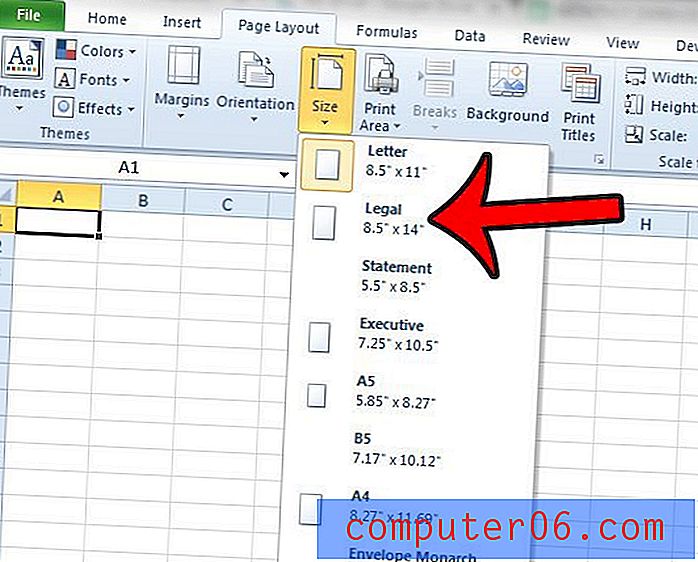
Étape 4: cliquez sur l'onglet Fichier dans le coin supérieur gauche de la fenêtre.
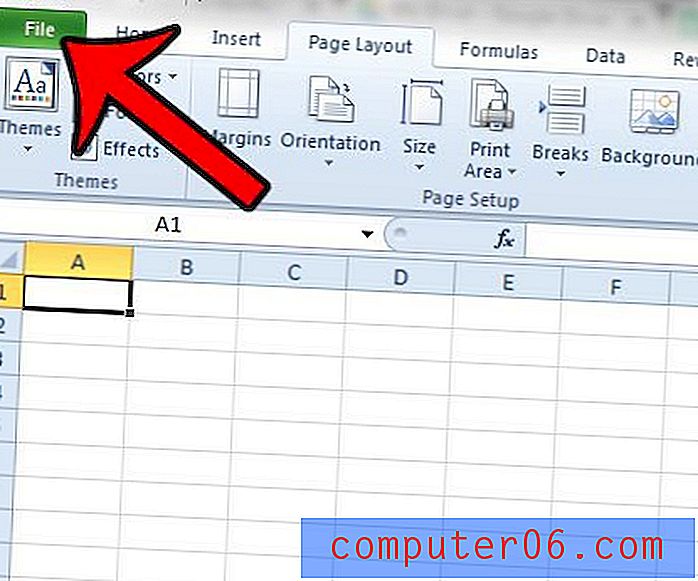
Étape 5: cliquez sur le bouton Enregistrer sous dans la colonne de gauche.
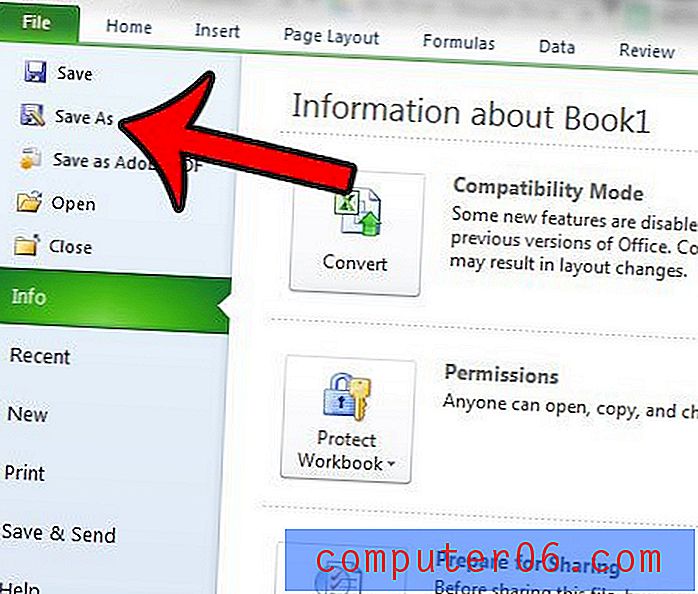
Étape 6: modifiez le nom du fichier en livre, puis cliquez sur le menu déroulant Enregistrer en tant que type et choisissez l'option de modèle Excel . Prenez note de l'endroit où vous enregistrez le fichier, puis cliquez sur le bouton Enregistrer.
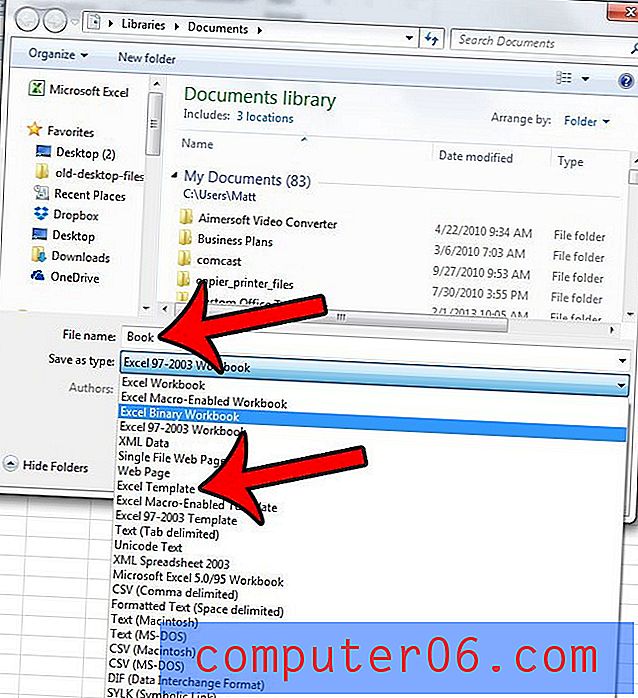
Étape 7: accédez à l'emplacement où vous avez enregistré le fichier, copiez-le, puis collez le fichier copié dans le dossier C: \ Program Files (x86) \ Microsoft Office \ Office12 \ XLSTART . Notez que vous devrez disposer d'informations d'identification d'administrateur pour enregistrer à cet emplacement.
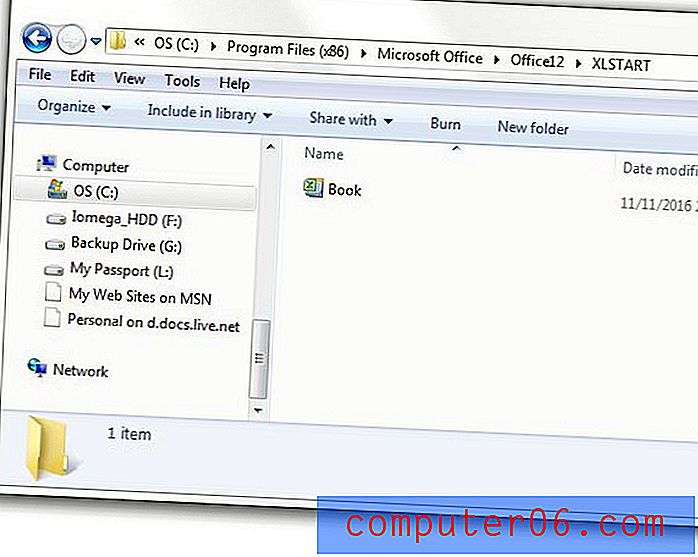
Si cela ne se traduit pas par un nouveau format de papier par défaut la prochaine fois que vous ouvrirez Excel 2010, vous disposez probablement d'un modèle utilisateur défini pour votre installation Excel. Vous pouvez accéder à cet emplacement C: \ Users \ YourUserNameHere \ AppData \ Roaming \ Microsoft \ Excel \ XLSTART, supprimez le modèle dans ce dossier, puis collez le nouveau modèle que vous venez de créer.
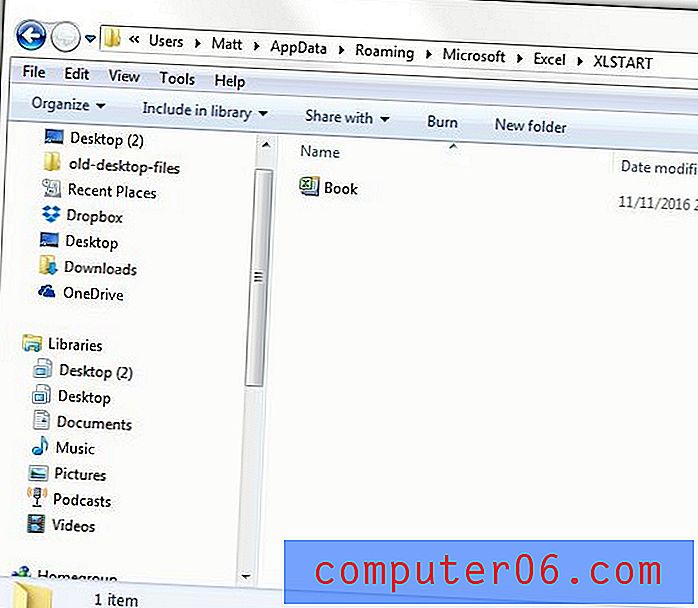
Si vous ne trouvez pas le dossier AppData, vous devrez le dévoiler. Cliquez ici pour savoir comment procéder.



